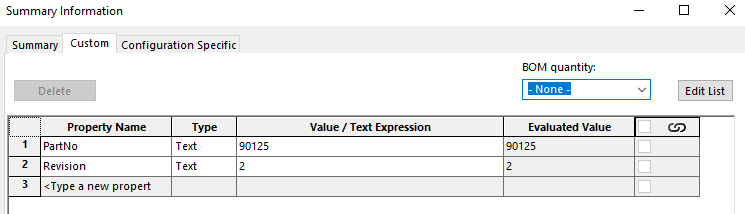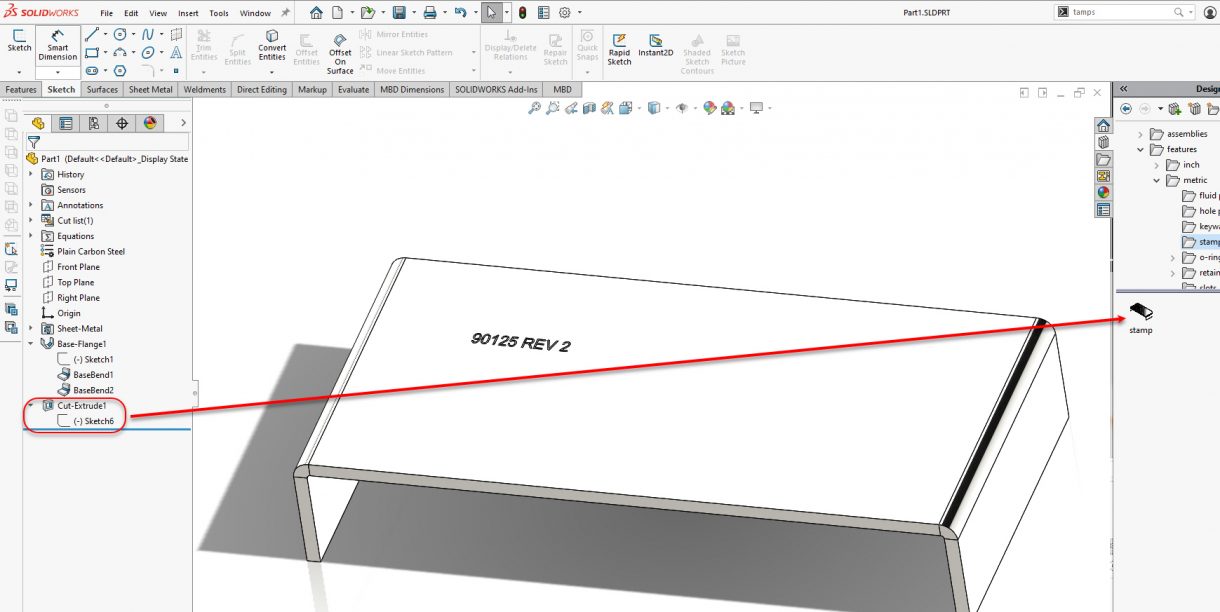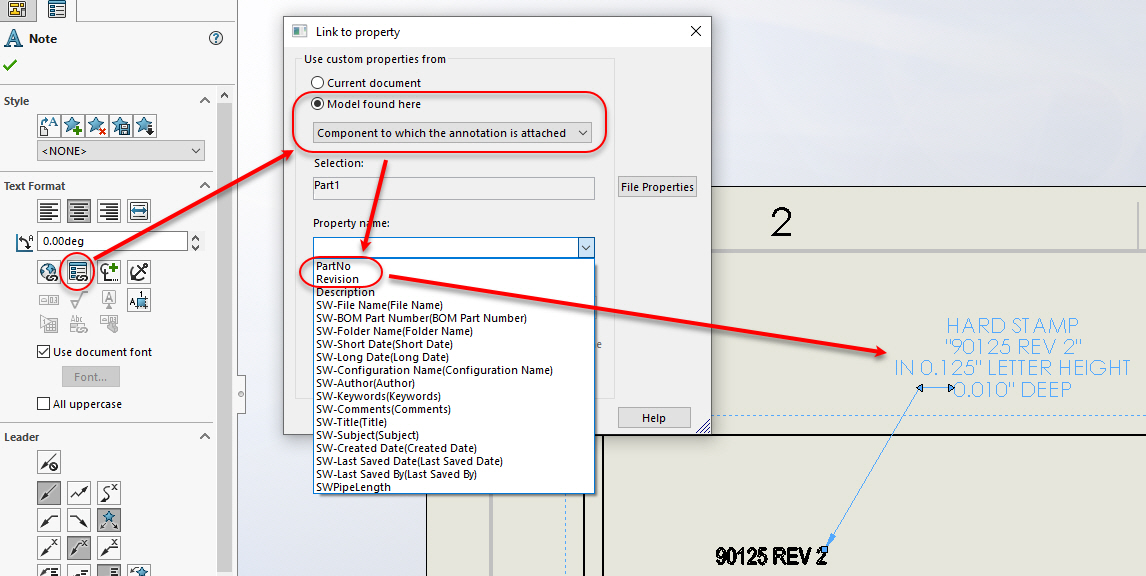连接笔记和节省时间的特性在SOLIDWORKS自定义属性
本文由约翰。李,CSWE2020年6月30日更新
文章
你为什么要链接注释和功能在SOLIDWORKS自定义属性?哦你有没有需要添加邮票SOLIDWORKS调出一部分相同的信息已经在您的自定义属性?需要调用过的图纸吗?
如果你不得不保持自定义属性的信息复制到邮票和标注,数百甚至数千倍多年来吗?讨厌的东西!多么乏味!不仅是复制工作每一部分通过输入三次相同的信息,但它能长到如此无聊,可能很多人宁愿生吃几公斤的羽衣甘蓝继续这么做。相反,有一种方法可以一次输入信息,填充自定义属性,然后利用利用图书馆功能和库指出其他两次使用这些属性。
请注意如何链接自定义属性
幸运的是,该函数将这些属性链接到草图和笔记是补充说,通过流行的需求,到SOLIDWORKS 2016(2015年和前一年的版本,看看这个宏观的解决方案其中一些功能)。本文中,适用于SOLIDWORKS 2016和更高版本,应该节省你大量的时间,向您展示了如何创建一个部分和注释库特性,您可以简单地将在部分和拖到绘图视图即时创建邮票和调出,并把部分自定义属性值的注意与这些值填充。这里是:
- SOLIDWORKS设置自定义属性的部分。
- 创建一个Cut-Extrude或分模线特性使邮票,素描文本链接自定义属性。如果装配性能是由于担心的一个问题图形的三角形需要3 d模型的文本,然后考虑使hth华体会全站app用分模线模型邮票2 d文本。

声明链接PartNo邮票和修订到素描文本
- 邮票特性添加到设计图书馆从左边功能树通过拖动到您所选择的文件夹在设计图书馆taskpane的权利。这将部分转化为图书馆功能的一部分,所以一定要事先保存项目文件。
- 的添加到库经理将在左侧taskpane自动启动。完成保存新图书馆的功能。
- 图,添加一个调出,链接到相同的自定义属性。选择的属性模型在这里找到>当前图纸视图,或交替选择注释附加组件。
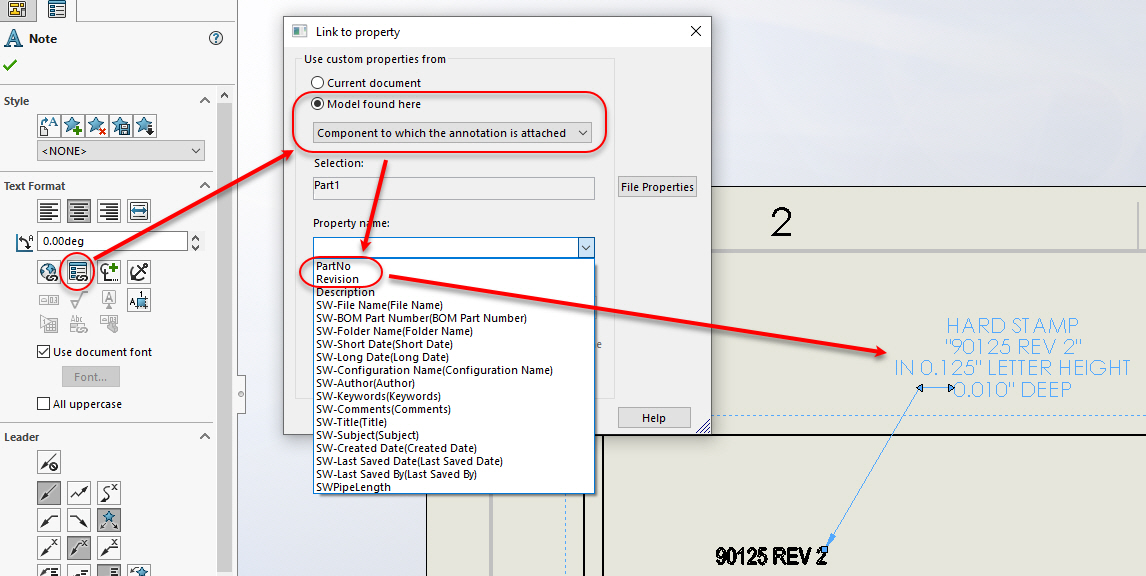
声明在本例中,PartNo和修订有关注意
- 注意添加到设计图书馆通过复制从绘图视图与Ctrl + Ctrl + V C并粘贴到您所选择的文件夹在图书馆设计正确的taskpane。再一次添加到库经理会在左边taskpane开放。完成它并选择OK。
确保您的自定义库功能部件经受各种版本升级更新的SOLIDWORKS年,考虑将它们放置在一个文件夹,升级期间不会被删除。然后您可以添加文件位置的设计库taskpane。
就是这样!建模,邮票和打字,调出现在是过去的事了!这是去年!这是鸟!它的旧帽子,他们常说。
新流程的摘要
为未来的部分,只是这样做:
- 一部分,填充自定义属性
- 部分,简单地把邮票从图书馆功能设计部分的脸,它应该自动添加邮票特性和自定义属性填充它。
- 在图,只需将callout注意从设计库拖到一部分的脸,它应该会自动填充callout注意模型的自定义属性。